Þú uppfærðir nýlega í iOS 12 en núna finnurðu ekki takmarkanir. Ekki hafa áhyggjur, takmarkanir vantar ekki, það hefur bara verið flutt! Í þessari grein mun ég gera það útskýrðu hvert takmarkanir hafa verið færðar og hvernig þú getur notað skjátíma til að takmarka það sem einhver getur eða getur ekki gert á iPhone þínum !
Hvar eru takmarkanir á iPhone?
Þegar þú uppfærir iPhone í iOS 12 kemstu að því að takmarkanir hafa verið færðar yfir á skjátíma hlutann í Stillingar forritinu. Þú getur fundið skjátíma með því að opna Stillingar og pikka á Skjátími .
Pikkaðu á ef þú ert ekki búinn að því Kveiktu á skjátíma og setja upp skjátíma aðgangskóða. Í skjátíma valmyndinni sérðu það Takmarkanir á efni og persónuvernd - það er þar sem takmarkanir hafa verið færðar.
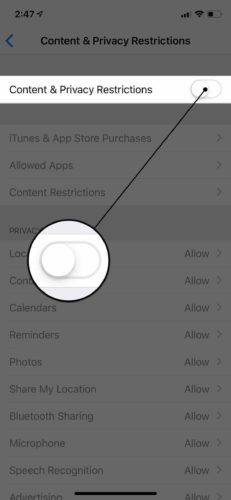
Hvað er skjátími?
Skjátími er nýr eiginleiki kynntur með útgáfu iOS 12. Hann er hannaður til að hjálpa notendum að stjórna hversu lengi þeir líta á iPhone skjáinn sinn og í sumum tilvikum takmarka það sem þeir sjá. Þú getur lært meira um skjátíma í grein okkar um nýjar IOS 12 aðgerðir !
iphone 5 hitnar og rafhlaðan tæmist
Hvernig setja á upp takmarkanir á efni og persónuvernd
Til að setja upp takmarkanir á efni og persónuvernd á iPhone skaltu fara í Stillingar -> Skjátími og banka á Takmarkanir á efni og persónuvernd .
Í fyrsta lagi verður þú að stilla aðgangskóða skjátíma. Þetta er sérstakt lykilorð frá því sem þú notar til að opna iPhone. Kveiktu síðan á rofanum við hliðina á Innihald & Persónuvernd efst á skjánum.
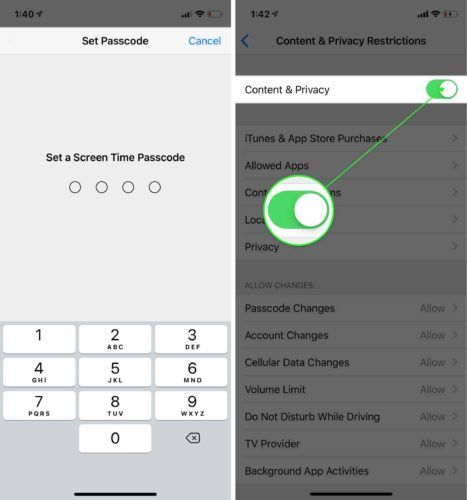
Nú þegar kveikt hefur verið á innihaldi og næði hefur þú mikla stjórn á því hvað er hægt að fá eða ekki á iPhone. Hér er sundurliðun á helstu eiginleikum innan takmarkana á efni og persónuvernd:
- iTunes og App Store innkaup : Gerir þér kleift að slökkva á möguleikanum á að setja upp forrit, eyða forritum og gera kaup innan forrita.
- Leyfð forrit : Gerir þér kleift að slökkva á ákveðnum innbyggðum forritum eins og Safari, FaceTime og Wallet.
- Takmarkanir á innihaldi : Gerir þér kleift að koma í veg fyrir niðurhal á tónlist, kvikmyndum, bókum og sjónvarpsþáttum miðað við einkunn þeirra. Þú getur líka síað út skýrar vefsíður og aðlagað nokkrar af stillingum Game Center.
- Deiling staðsetningar : Gerir þér kleift að slökkva á Deila staðsetningu minni, eiginleiki sem deilir nákvæmri staðsetningu þinni með vinum og vandamönnum í Messages forritinu.
- Persónuvernd : Gerir þér kleift að slökkva á staðsetningarþjónustu og breyta persónuverndarstillingum tiltekinna forrita. Þessa valkosti er einnig að finna í Stillingar -> Persónuvernd .
Takmarkanir á innihaldi og persónuvernd gera þér einnig kleift að leyfa breytingar á mörgum mismunandi hlutum, þar á meðal aðgangskóða, hljóðstyrk, reikninga, sjónvarpsveitu, bakgrunnsforritastarfsemi (bakgrunnsforritið endurnýja), farsímagagnastillingar og ekki trufla meðan þú keyrir.
þetta tæki er hugsanlega ekki stutt hleðslutæki
Get ég slökkt á takmörkunum eftir að þær hafa verið settar upp?
Já, þú getur slökkt á takmörkun efnis og persónuverndar hvenær sem er! En hér er aflinn - til að slökkva á þeim þarftu að vita aðgangskóða skjátíma. Þannig getur sonur þinn eða dóttir ekki einfaldlega slökkt á stillingum fyrir persónuvernd og takmarkanir efnis strax eftir að þú hefur sett þær upp!
Til að slökkva á takmörkun efnis og persónuverndar skaltu opna Stillingar og pikka á Skjátími . Pikkaðu síðan á Takmarkanir á efni og persónuvernd og sláðu inn aðgangskóða skjátímans. Að lokum, slökktu á rofanum efst á skjánum til hægri við takmarkanir á innihaldi og næði. Þú veist að það er slökkt þegar rofarinn er hvítur.
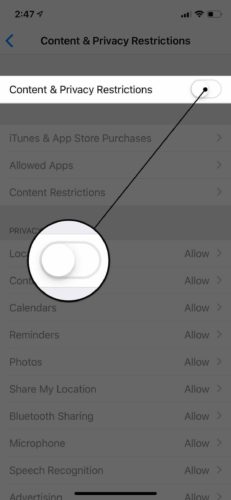
Þú hefur fundið takmarkanir!
Nú þegar þú veist að takmarkanir vantar ekki geturðu haldið áfram að fylgjast með og stjórna því hvað fólk getur og hvað getur ekki gert á iPhone þínum! Ég vona að þú deilir þessari grein á samfélagsmiðlum þegar fjölskylda þín eða vinir telja að takmarkanir vanti á iPhone þeirra. Ef þú hefur einhverjar aðrar spurningar um þinn iPhone eða iOS 12, ekki hika við að skilja eftir athugasemd hér að neðan!
Takk fyrir lesturinn
David L.
að fara að vinna aftur eftir að hafa verið heima mamma